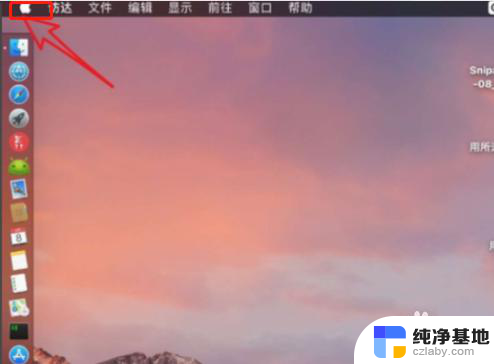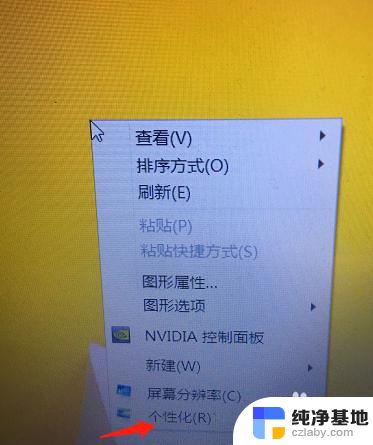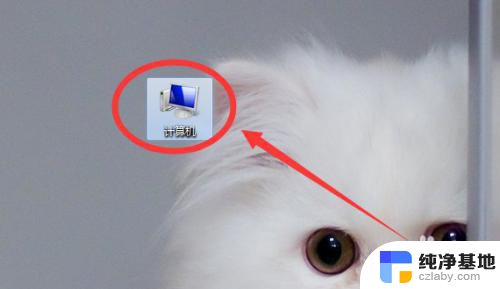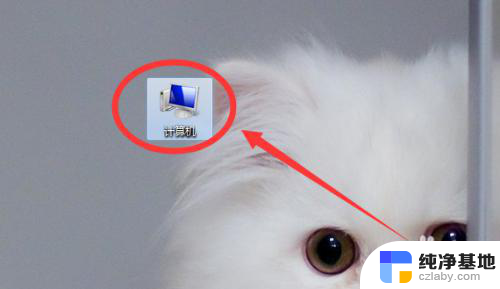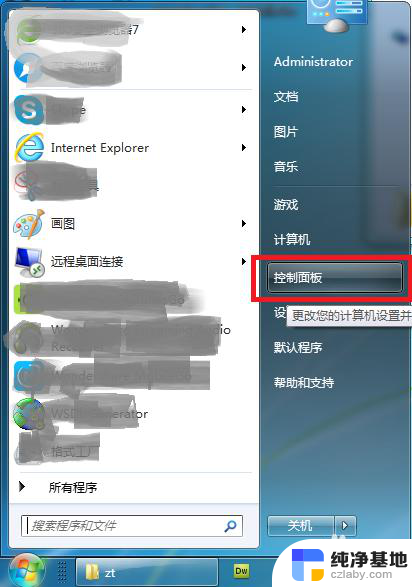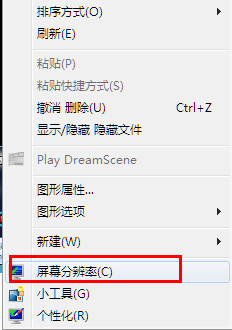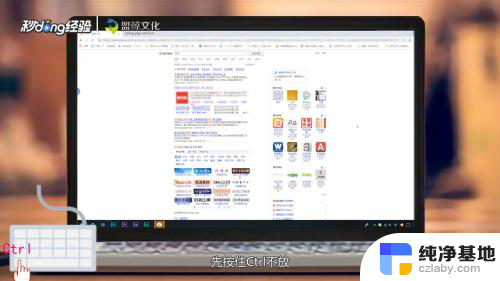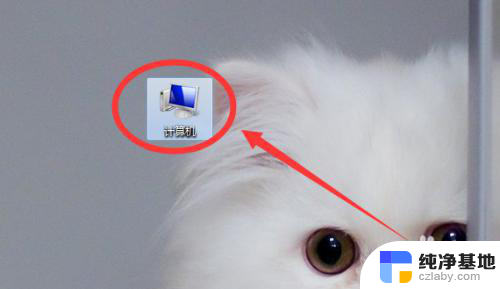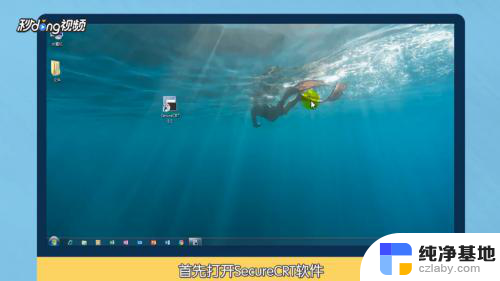电脑ⅹp系统字体调大小设置
在使用Windows XP系统的电脑中,调整字体大小是一项常见的需求,无论是为了更清晰地浏览网页内容,还是为了便于阅读文档,合适的字体大小都能提升用户的使用体验。在Windows XP系统中,调整字体大小的方法也非常简单。用户只需要打开控制面板,进入显示选项,然后在外观选项卡中找到字体大小设置,通过滑动条轻松调整字体大小。这样用户便可以根据个人喜好和需求,自由地设置合适的字体大小,使得电脑使用更加舒适和便捷。
操作方法:
1.点击电脑桌面左下角“开始”按钮,找到“控制面板”并打开。如图所示:
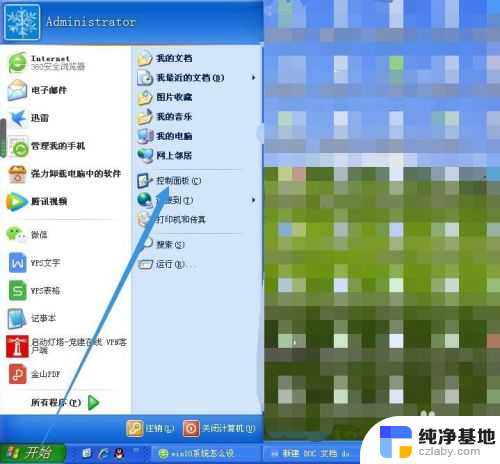
2.进入控制面板,找到“外观和主题”按钮并点击,如图所示:
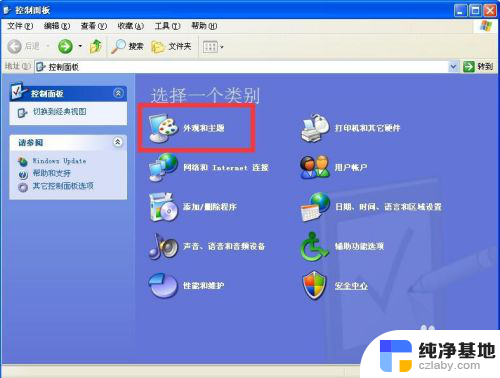
3.在“外观和主题”界面的最下方,有一个“显示”按钮。并打开该按钮,如图所示:
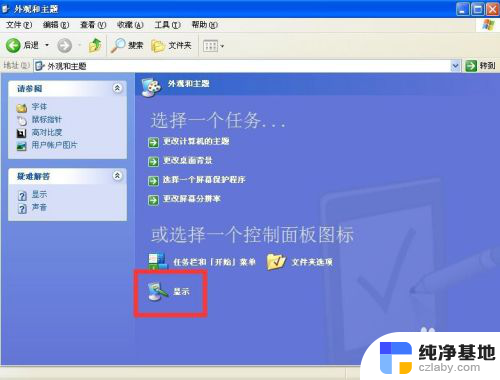
4.进入显示属性对话框,如图所示:
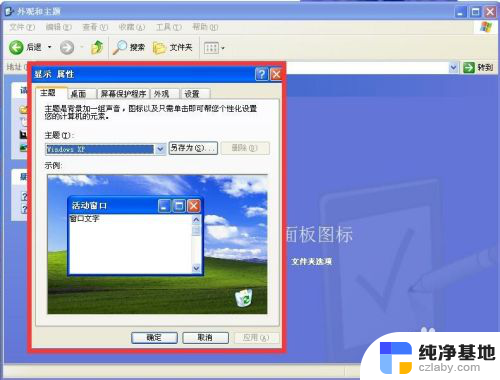
5.选择对话框上方的“外观”按钮,然后找到最下端的“字体大小”选择框。如图所示:
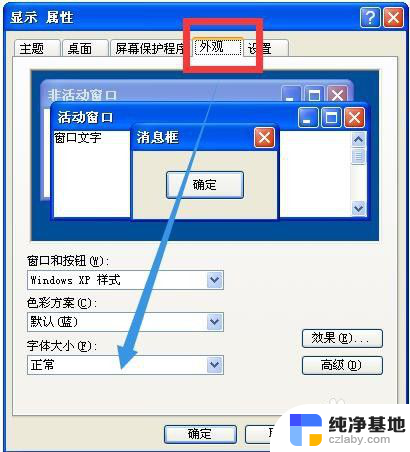
6.调整自己需要的字体模式,然后点击确定,如图所示:
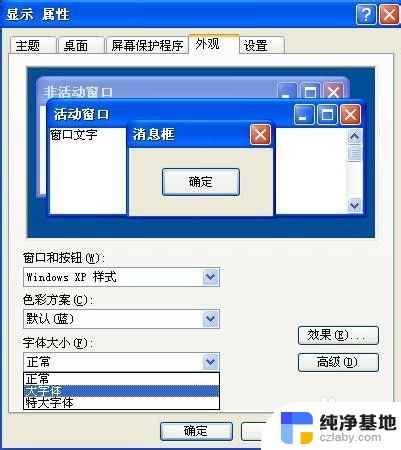
7.点击确定后,界面显示请稍等,等待几秒钟即完成字体大小更改。
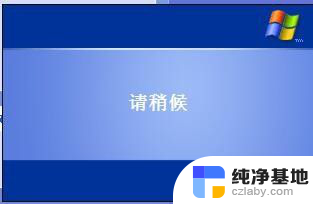
以上就是电脑XP系统字体调整大小设置的全部内容,还有不懂的用户可以根据小编的方法来操作,希望能够帮助到大家。